
Inhoudsopgave:
- Auteur John Day [email protected].
- Public 2024-01-30 11:15.
- Laatst gewijzigd 2025-01-23 15:01.
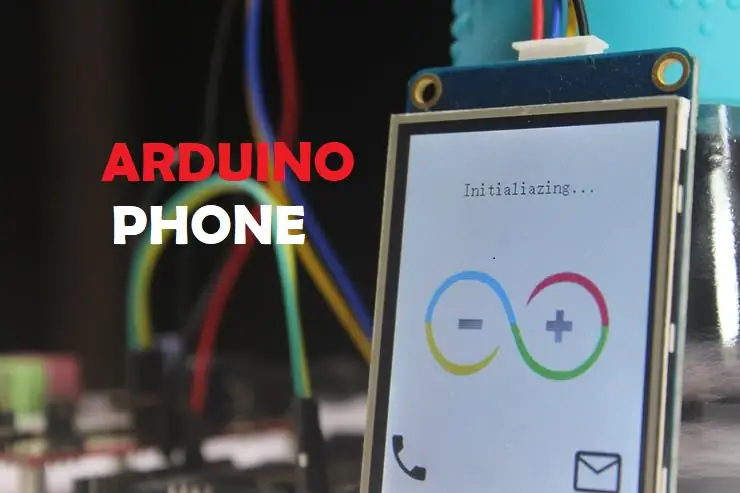
Hallo vrienden.
Welkom. In dit bericht zal ik je mijn lichtgewicht Arduino GSM mobiele telefoon voorstellen. De lichtgewicht mobiel heeft de volgende nationale/internationale functies:
- Bellen
- Oproepen ontvangen
- Verstuur sms
- SMS ontvangen
In dit project heb ik de GSM SIM900A-module gebruikt om verbinding te maken met het mobiele netwerk. Het is een schattige alles-in-één mobiele module waarmee je spraak, sms en data aan je projecten kunt toevoegen. Het werkt op frequenties 900/1800MHz en wordt geleverd met de vriendelijke RS232 die eenvoudig kan worden gekoppeld aan elke MCU's, de baudrate is instelbaar van 9600 - 115200 via AT-opdrachten.
Ik heb ook een display gebruikt om GUI-interfaces te visualiseren, ik heb een LCD-aanraakscherm van Nextion gekozen, geloof me, het is echt een geweldig scherm. Nextion gebruikt een nieuwe en gemakkelijke manier om al uw projecten via UART te koppelen. De gebruiksvriendelijke configuratiesoftware (Nextion Editor) stelt u in staat uw eigen interfaces te ontwerpen met behulp van GUI-commando's en maakt de onderdelen van uw ontwikkeling moeiteloos, op uw beurt kunt u veel programmaruimte in uw MCU's besparen. Dankzij Nextion!, Op zichzelf kunnen de GSM-module en het Nextion-aanraakscherm niets doen. Het vereist een microcontroller om het aan te drijven. Het hart is een Arduino Uno om de lichtgewicht GSM mobiele telefoon aan te sturen, die opdrachten kan verzenden en ontvangen via zijn RX/TX-pinnen.
Als u geïnteresseerd bent om de uwe te maken, laat deze gids u zien hoe u de broncodes bouwt en uploadt om uw project aan de gang te krijgen. Dit is een vrij eenvoudig project, maar een tussenliggend project, vooral als je rekening houdt met de complexiteit van de codes.
Dit project is ook een goed voorbeeld van hoe je Arduino kunt gebruiken, speciaal voor het afhandelen van strings en tekens, maar ook om kennis te maken met het nieuwe Nextion TFT Intelligent LCD Touch Display en het gebruik van AT-commando's voor de GSM-module. Ik hoop dat je het leuk vindt en mijn bericht interessant vindt. Laten we het nu maken.
Stap 1: Benodigde onderdelen:

- Arduino Uno.
- SIM900A GSM-module.
- Nextion TFT Intelligent LCD-aanraakscherm.
- Simkaart.
- Draden aansluiten.
Er zijn ook enkele optionele accessoires.
- Externe microfoon en luidspreker.
- Stylus.
Stap 2: Bedrading:
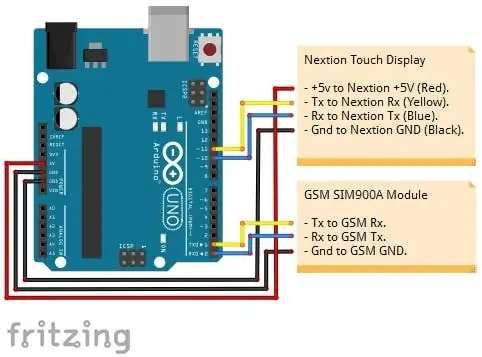
Verbind de GSM-module en het Nextion-display met uw Arduino door de onderstaande stappen te volgen:
- Nextion +5V naar Arduino VDD_5v.
- Nextion RX naar Arduino pin 11
- Nextion Tx naar Arduino pin 10
- Volgende GND naar Arduino GND_0v.
- GSM Rx naar Arduino pin 1
- GSM TX naar Arduino pin 0
- GSM GND naar Arduino GND_0v.
OPMERKING: Als uw simkaart is vergrendeld met een pincode. U kunt de pincode uitschakelen of de pincode invoeren via het 'AT+CPIN'-commando net voordat u verbinding kunt maken met het netwerk. Voorbeeld: “AT+CPIN=1234”.
Stap 3: Instellen:

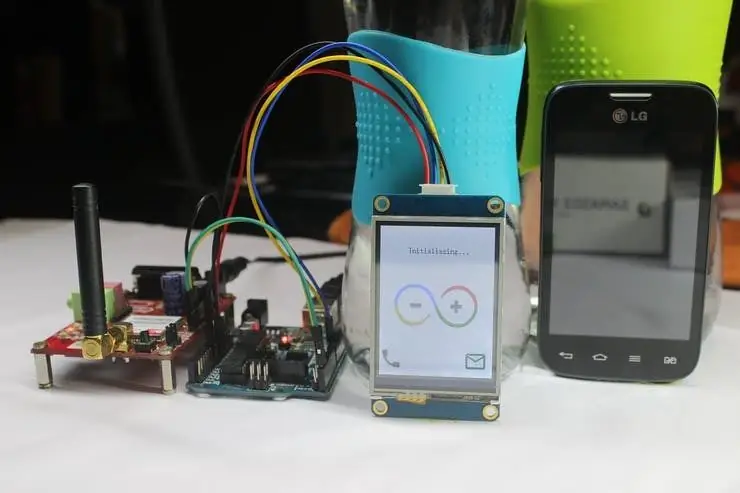
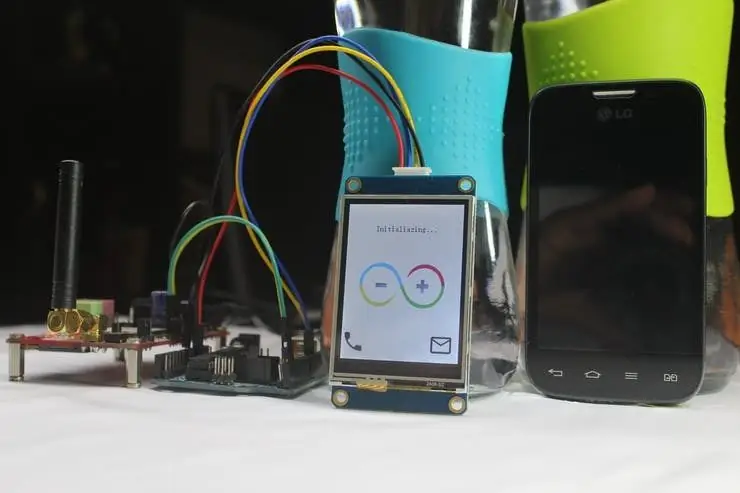
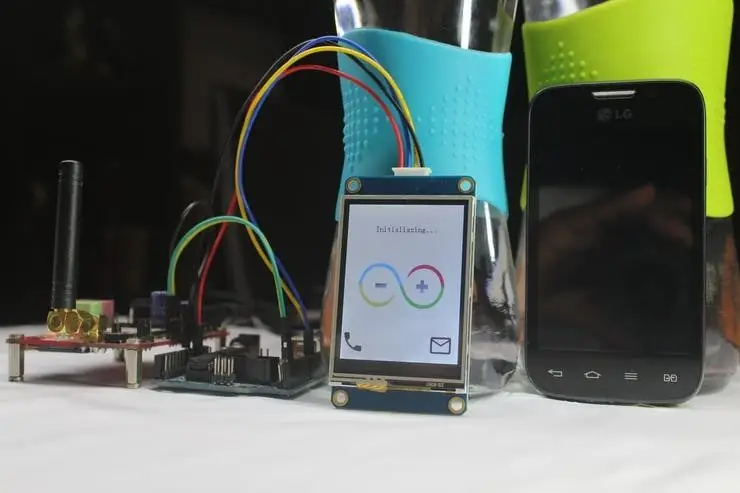
Vervolgens laat ik je zien hoe je de. HMI (Human Machine Interface) voor het Nextion-display voorbereidt, zonder de Arduino-schets te vergeten.
Stap 4: Benodigd gereedschap:
- Nextion-editor.
- Verf.net.
- Arduino-IDE.
Stap 5: Programmeer het Nextion-display:
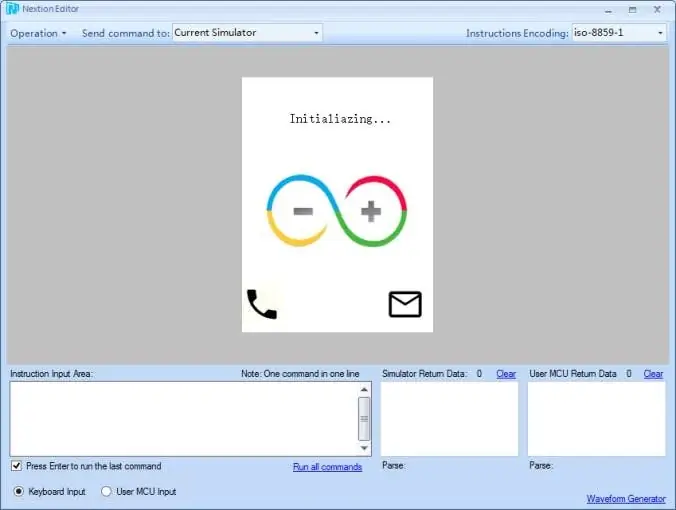
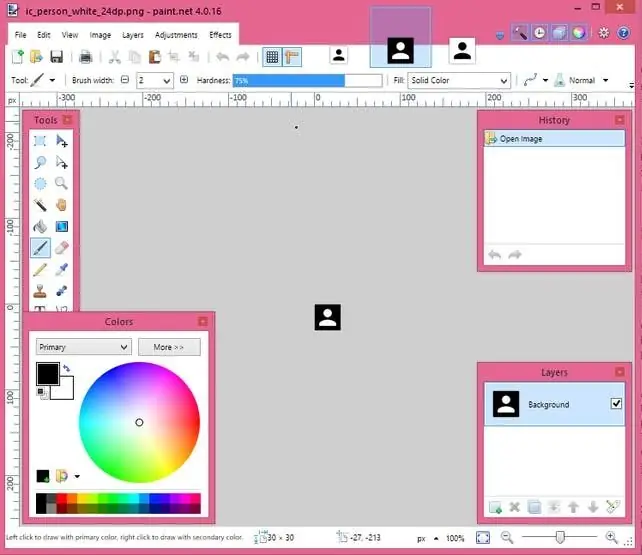
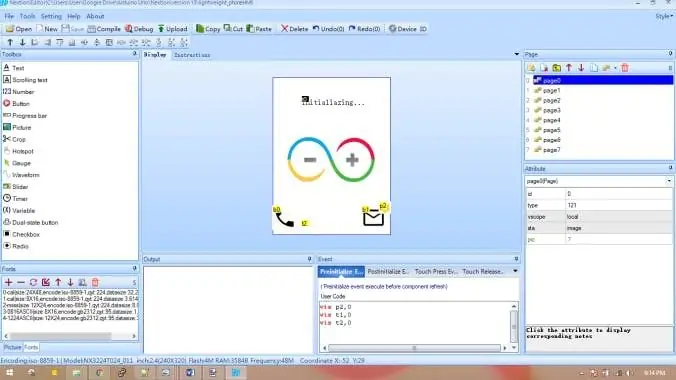
In dit project heb ik 8 pagina's gebruikt om de interactieve GUI te maken. De meeste pictogrammen die ik voor de implementatie heb gebruikt, zijn de gratis beschikbare Android-pictogrammen en kunnen hier worden gedownload [https://material.io/resources/icons/?style=baselin…]. Ik heb paint.net (Open Source-editor) gebruikt om alle afbeeldingen te bewerken/het formaat te wijzigen en om de pictogrammen om te keren, om het gevoel van aanraking te geven wanneer componenten zoals knoppen worden ingedrukt. Aanraakgebeurtenissen zoals (Press & Release) zijn ook inbegrepen wanneer componenten worden aangeraakt. Als u meer wilt weten over Nextion Instruction Set, kunt u de wiki-pagina hier bezoeken [https://nextion.tech/instruction-set/]
ZIE ALLE BEELDEN VOOR EEN BETER BEGRIP.
Het programmeren van het Nextion-display is net zo eenvoudig als abc, maar een tijdrovend proces, vooral bij het implementeren van complexe functies zoals numpad en toetsenborden. Ik wil echter vermelden dat je aan het einde echt zult genieten van de resultaten, de eindresultaten zijn enorm geweldig.
Stappen:
- Laad het. HMI-bestand in de editor.
- Scroll naar beneden om mijn GitHub-repository-sectie van deze pagina te vinden. Compileer het. HMI-bestand (net onder de menubalk).
- Ga naar bestand > Bouwmap openen > kopieer het.tft-bestand > plak in SD-kaart. Opmerking: zorg ervoor dat de SD-kaart is geformatteerd naar FAT32.
- Eenmaal gekopieerd, plaatst u de SD-kaart in de Nextion en vervolgens power_on.
- Wacht tot de.tft is geüpload.
- Schakel de Nextion uit, verwijder de SD-kaart veilig en vervolgens weer power_on. Voila, u zou uw nieuwe interfaces op het Nextion-display moeten zien.
Stap 6: Simulatie

Nexiton biedt ook een handige simulator om de. HMI-bestanden te testen/debuggen ruim voordat u uw beeldscherm op uw MCU's aansluit. In het "Instructie-invoergebied" kunt u opdrachten zoals pagina wijzigen, afbeelding verbergen/tonen, knop inschakelen/uitschakelen, tekst inschakelen/uitschakelen/invoegen en nog veel meer invoegen in het Nextion-scherm. Aan de andere kant geeft de "Simulator Return Data" u de reacties van aanraakgebeurtenissen wanneer componenten op het Nextion-display worden ingedrukt of zelfs voor de opdrachten die naar de Nextion worden geactiveerd.
Stap 7: Programmeer de Arduino:
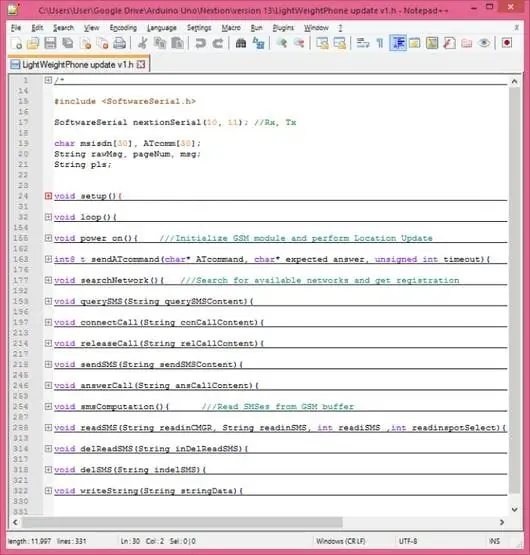
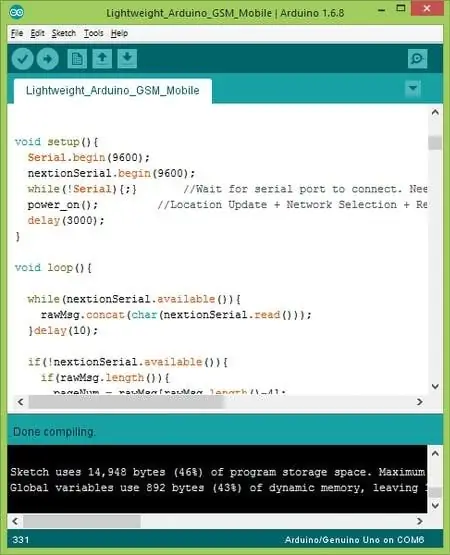
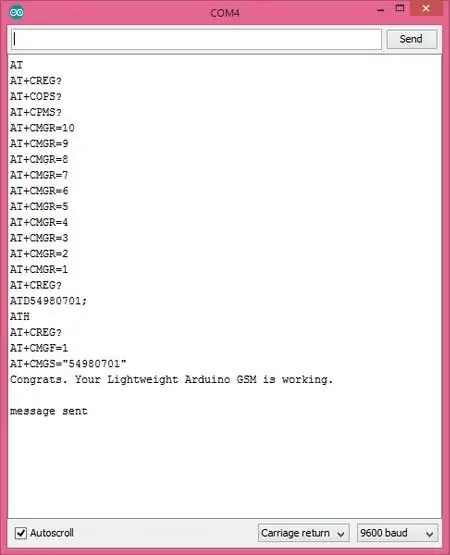
De Ardiuno Uno is het brein van het hele mobiele systeem, de Arduino fungeert als een middleware die de GSM-module en het Nextion-display verbindt.
Voor dit project heb ik geen Nextion-bibliotheken gebruikt, omdat het moeilijk te begrijpen lijkt en documentatie ontbreekt en ook mijn schetsen niet worden gecompileerd bij het gebruik van Nextion-bibliotheken, ik hoop snel verbeteringen te krijgen. Als zodanig heb ik besloten om verder te gaan zonder het gebruik van bibliotheken, lijkt moeilijk toch? Geloof me dat is het niet.
Om de volledige code te krijgen, scrolt u eenvoudig naar beneden om mijn GitHub-repository-sectie van deze pagina te vinden. Kopieer de code en plak deze in een nieuwe schets in de Arduino IDE. Sla het op, upload het naar je Arduino.
Dat is alles voor het softwaregedeelte! Compileer de code. Als er geen fouten zijn, gefeliciteerd, uw apparaten zijn nu geconfigureerd om automatisch verbinding te maken met het mobiele netwerk via de GSM-module. Open de seriële monitor, u zou de AT-opdrachtlogboeken moeten zien voor elke gebeurtenis die wordt geactiveerd vanuit het Nextion-display.
Stap 8: Broncodes:
Je kunt de volledige code van dit project downloaden van mijn GitHub door hier op te klikken [https://github.com/ssrijantanwar/Lightweight-Arduino-GSM-Mobile]
Stap 9: Demonstratie
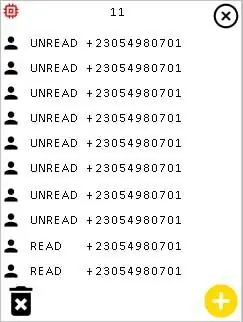

Stap 10: BONUS
Standaard heeft de GSM-module een SMS-buffergrootte van 20. Helaas kunnen we niet alle 20 SMS tegelijk op het Nextion-scherm weergeven, waardoor de buffer overloopt tijdens het compileren van de Nextion-code. Als zodanig heb ik het Nextion-display zo geprogrammeerd dat het slechts 10 sms'jes presenteert.
Als er 10 of meer SMS-berichten in de GSM-buffer aanwezig zijn, wordt het waarschuwingspictogram Laag geheugen weergegeven op het Nextion-scherm, waarmee u wordt gewaarschuwd om de vorige SMS te verwijderen om de nieuwe SMS op een incrementele manier te bekijken.
Ik hoop dat je mijn bericht leuk vindt en hoop dat deze tutorial je helpt een manier te vinden om je eigen Arduino GSM-mobiel te implementeren en ja, deel al je innovaties. Veel plezier. Proost. Bedankt voor het lezen en delen.
Aanbevolen:
Bedien uw modeltreinlay-out met uw mobiele telefoon! 11 stappen (met afbeeldingen) Antwoorden op al uw "Hoe?"

Bedien uw modeltreinlay-out met uw mobiele telefoon!: Het besturen van een modeltreinlay-out met een bedrade gashendel en wisselcontrollers is misschien een goed begin voor beginners, maar ze vormen een probleem van niet-draagbaarheid. Ook kunnen de draadloze controllers die op de markt komen slechts enkele locomotieven aansturen
Een mobiele/mobiele telefoon van stroom voorzien met externe batterij of netstroom: 3 stappen

Voorzie een mobiele/mobiele telefoon van stroom met externe batterij of netvoeding: Inleiding. Dit idee werkt alleen met telefoons of tablets als de batterij verwijderbaar is. Het observeren van polariteit is natuurlijk belangrijk. Pas op dat u uw apparaat niet door onvoorzichtigheid beschadigt. Als u niet zeker weet of u dit kunt, kunt u de
Hoe u uw mobiele telefoon in een creditcard/betaalkaart kunt veranderen: 5 stappen

Hoe u uw mobiele telefoon in een creditcard/betaalpas kunt veranderen: Gemakkelijk te doen mod voor een extra creditcard/betaalpas met RFID-chip (d.w.z. Paypass). Met deze methode kunt u de RFID-chip in uw extra Paypass-compatibele kaart lokaliseren en eruit halen en in uw mobiele telefoon plaatsen. Hiermee presenteer je je
Maak een op afstand bestuurbare camera vanaf een mobiele telefoon! 5 stappen (met afbeeldingen) Antwoorden op al uw "Hoe?"

Maak een op afstand bestuurbare camera vanaf een mobiele telefoon! Wilt u weten wat uw kat doet terwijl ze aan het werk is? Stuur een sms naar je nieuw gemaakte bewakingsmobiel en ontvang foto's en video's seconden later. Klinkt als een droom? Niet meer! In deze video wordt uitgelegd hoe het werkt:
Lichtgewicht Arduino GSM mobiele telefoon. 7 stappen (met afbeeldingen) Antwoorden op al uw "Hoe?"

Lichtgewicht Arduino GSM mobiele telefoon.: Hallo vrienden, In deze instructable zal ik u mijn lichtgewicht Arduino GSM mobiele telefoon voorstellen. De lichtgewicht mobiele telefoon heeft de volgende nationale/internationale functies: Bellen. Oproepen ontvangen. Verstuur sms. SMS ontvangen.In dit project
